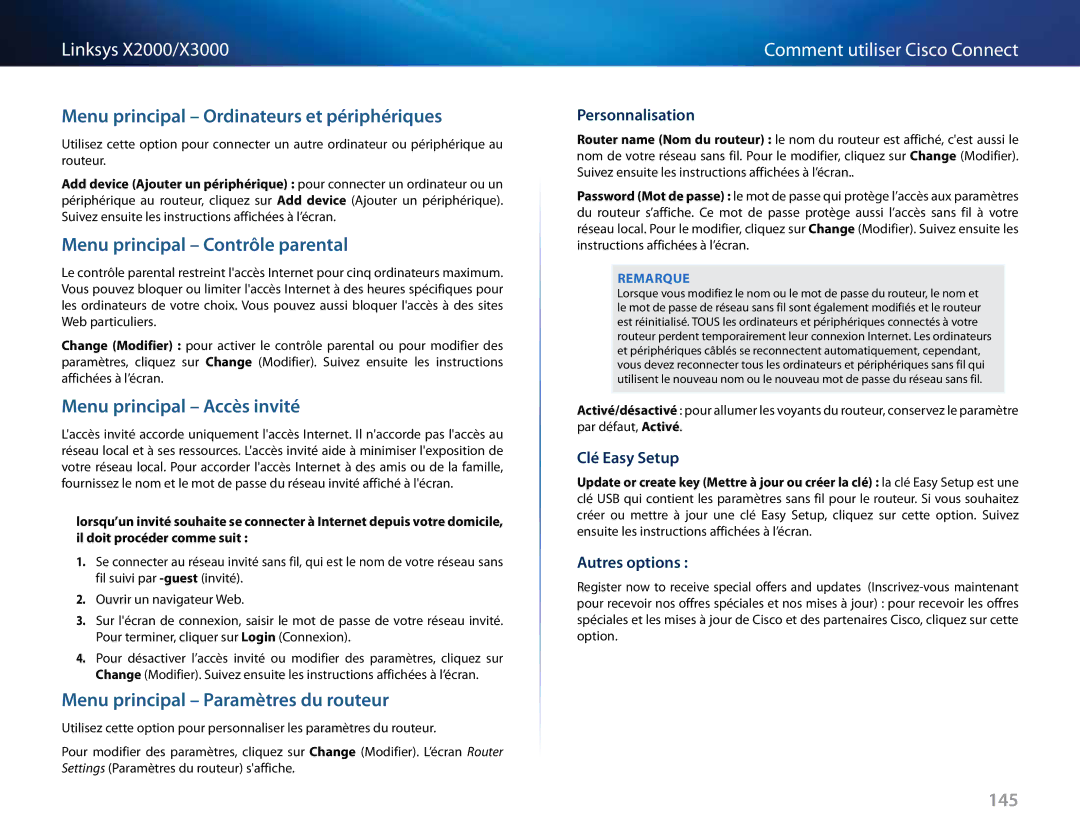Linksys X2000/X3000
Menu principal – Ordinateurs et périphériques
Utilisez cette option pour connecter un autre ordinateur ou périphérique au routeur..
Add device (Ajouter un périphérique) : pour connecter un ordinateur ou un périphérique au routeur, cliquez sur Add device (Ajouter un périphérique).. Suivez ensuite les instructions affichées à l’écran..
Menu principal – Contrôle parental
Le contrôle parental restreint l'accès Internet pour cinq ordinateurs maximum.. Vous pouvez bloquer ou limiter l'accès Internet à des heures spécifiques pour les ordinateurs de votre choix.. Vous pouvez aussi bloquer l'accès à des sites Web particuliers..
Change (Modifier) : pour activer le contrôle parental ou pour modifier des paramètres, cliquez sur Change (Modifier).. Suivez ensuite les instructions affichées à l’écran..
Menu principal – Accès invité
L'accès invité accorde uniquement l'accès Internet.. Il n'accorde pas l'accès au réseau local et à ses ressources.. L'accès invité aide à minimiser l'exposition de votre réseau local.. Pour accorder l'accès Internet à des amis ou de la famille, fournissez le nom et le mot de passe du réseau invité affiché à l'écran..
lorsqu’un invité souhaite se connecter à Internet depuis votre domicile, il doit procéder comme suit :
1.Se connecter au réseau invité sans fil, qui est le nom de votre réseau sans fil suivi par
2.Ouvrir un navigateur Web..
3.Sur l'écran de connexion, saisir le mot de passe de votre réseau invité.. Pour terminer, cliquer sur Login (Connexion)..
4.Pour désactiver l’accès invité ou modifier des paramètres, cliquez sur Change (Modifier).. Suivez ensuite les instructions affichées à l’écran..
Menu principal – Paramètres du routeur
Utilisez cette option pour personnaliser les paramètres du routeur..
Pour modifier des paramètres, cliquez sur Change (Modifier).. L’écran Router Settings (Paramètres du routeur) s'affiche..
Comment utiliser Cisco Connect
Personnalisation
Router name (Nom du routeur) : le nom du routeur est affiché, c'est aussi le nom de votre réseau sans fil.. Pour le modifier, cliquez sur Change (Modifier).. Suivez ensuite les instructions affichées à l’écran....
Password (Mot de passe) : le mot de passe qui protège l’accès aux paramètres du routeur s’affiche.. Ce mot de passe protège aussi l’accès sans fil à votre réseau local.. Pour le modifier, cliquez sur Change (Modifier).. Suivez ensuite les instructions affichées à l’écran..
REMARQUE
Lorsque vous modifiez le nom ou le mot de passe du routeur, le nom et le mot de passe de réseau sans fil sont également modifiés et le routeur est réinitialisé.. TOUS les ordinateurs et périphériques connectés à votre routeur perdent temporairement leur connexion Internet.. Les ordinateurs et périphériques câblés se reconnectent automatiquement, cependant, vous devez reconnecter tous les ordinateurs et périphériques sans fil qui utilisent le nouveau nom ou le nouveau mot de passe du réseau sans fil..
Activé/désactivé : pour allumer les voyants du routeur, conservez le paramètre par défaut, Activé..
Clé Easy Setup
Update or create key (Mettre à jour ou créer la clé) : la clé Easy Setup est une clé USB qui contient les paramètres sans fil pour le routeur.. Si vous souhaitez créer ou mettre à jour une clé Easy Setup, cliquez sur cette option.. Suivez ensuite les instructions affichées à l’écran..
Autres options :
Register now to receive special offers and updates